Prekių vidinė apskaita
| Užduotis | Aprašymas |
|---|---|
| 1 užduotis | Vidinė apskaita. Prekių judėjimas tarp įmonės vidinių padalinių. Mygtuko "Likučiai" panaudojimas |
| 2 užduotis | Serijos priskyrimas vidinio judėjimo operacijoje |
1 užduotis
Vidinės apskaitos modulis skirtas fiksuoti prekių judėjimui įmonės viduje. Tai gali būti :
- judėjimas tarp įmonės vidinių padalinių,
- judėjimas tarp objektų tame pačiame padalinyje arba skirtinguose padaliniuose,
- serijos, galiojimo datos priskyrimas (pakeitimas, panaikinimas) tam tikram prekių likučio kiekiui,
- prekių likučio perkėlimas iš vieno matavimo vieneto į kitą.
Apie vidinės apskaitos operacijas paskaitykite Vidinės operacijos
| Prekių judėjimas tarp įmonės vidinių padalinių |
|---|
| Iš padalinio "Centras" (padalinio kodas 01) dokumente išvardintas pramonines prekes perduokite į padalinį "Parduotuvė" (padalinio kodas 02) . Pasinaudokite mygtuku "Likučiai". |
| Žiūrėti video |
Darbo eiga:
- Servisas-> Vidinė apskaita-> Vidinės operacijos
- Paspauskite mygtuką
 "Naujas"
"Naujas" - Atsidaro langas "Vidinio važtaraščio koregavimas".
- Užpildykite laukus:
"Tipas"- parinkite "Važtaraštis".
"Dokumento Nr."- įrašykite dokumento numerį.
Tam, kad nereikėtų kiekvieną kartą dokumento numerio vesti ranka, galite apsirašyti vidinių važtaraščių dokumentų skaitliuką. Kaip aprašomi dokumentų skaitliukai, paskaitykite Dokumentų skaitliukų aprašymas
"Data" -nurodykite prekių išsiuntimo ir gavimo datas.
"Padalinys" - iš sąrašo pasirinkite padalinį siuntėją ir padalinį gavėją.
- Paspauskite mygtuką
 "Likučiai".
"Likučiai".
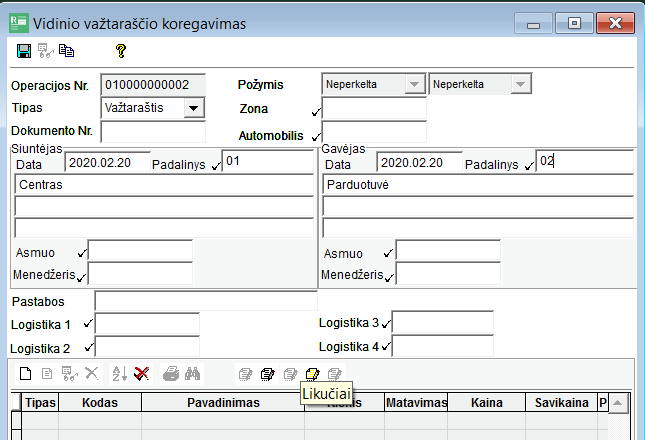
- Atsidaro likučių langas. Filtravimo lange vietoje "Kodas" parinkite "Grupė".
- Iš grupių sąrašo pasirinkite grupę 204 - "Pramoninės prekės".
- Uždėkite "v" prie padalinio pasirinkimo, ir iš padalinių sąrašo pasirinkite padalinį siuntėją. Šiuo atveju tai bus padalinys 01.
- Paspauskite mygtuką
 "Informacijos nuskaitymas".
"Informacijos nuskaitymas". - Stulpelyje "Kiekis" suveskite kiekius, kuriuos perkeliate į kitą padalinį.
Įvedant kiekį, automatiškai atsiranda papildomas langelis su rašomu kiekiu. Klaviatūroje paspaudus mygtuką "Enter", užsifiksuoja kiekis.
- Suvedus visus kiekius paspauskite mygtuką
 "Išsaugoti".
"Išsaugoti". - Visos prekės sukrenta į vidinio važtaraščio koregavimo langą.
- Paspauskite mygtuką
 "Išsaugoti" ir išsaugokite operaciją. Turite vidinės apskaitos neperkeltą operaciją.
"Išsaugoti" ir išsaugokite operaciją. Turite vidinės apskaitos neperkeltą operaciją. - Uždėkite požymį "v" ant "PŽ" laukelio ir perkelkite operaciją.
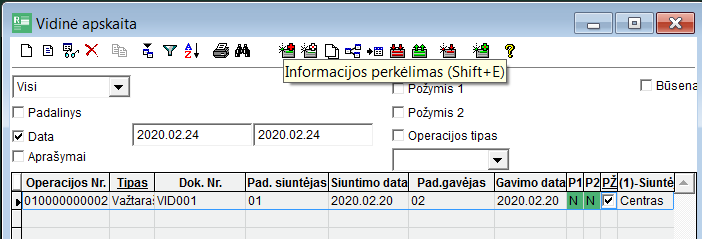
Vidinio judėjimo dokumentai perkeliami du kartus:
- Pirmojo perkėlimo metu prekių savikaina nusirašo iš prekių sąskaitos į sąskaitą „prekės kelyje“.
- Antrojo perkėlimo metu – grįžta atgal, tiktai jau kitame padalinyje.
Perkėlus operaciją abu kartus, susiformuoja Didžiosios knygos operacijos ir pakinta FIFO likučiai.
- Paspauskite mygtuką
"Analitinė informacija" su dešiniu pelės klavišu. Pasirinkite "DK operacija". Pamatysite sugeneruotas dvi DK operacijas: viena - siuntimui, kita - gavimui.
Pirmoje DK žurnalo operacijoje prekės padalinyje 01 nusirašo į sąskaitą "Pirktos prekės, skirtos perparduoti, kelyje". Antroje didžiosios knygos operacijoje prekės iš sąskaitos "Pirktos prekės, skirtos perparduoti, kelyje" užsipajamuoja į padalinį 02 - "Parduotuvė".
Sąskaitos parenkamos iš vidinio judėjimo operacijoje dalyvaujančioms prekėms priskirtos prekių sąskaitų ryšio lentelės.
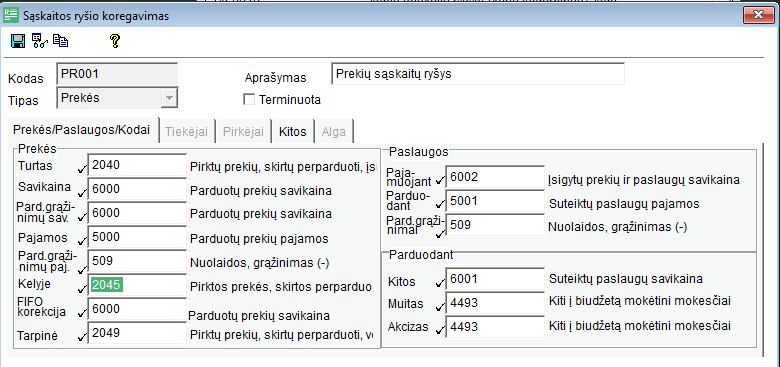
- Dar kartą paspauskite mygtuką
"Analitinė informacija" su dešiniu pelės klavišu. Pasirinkite "Detalus Fifo".
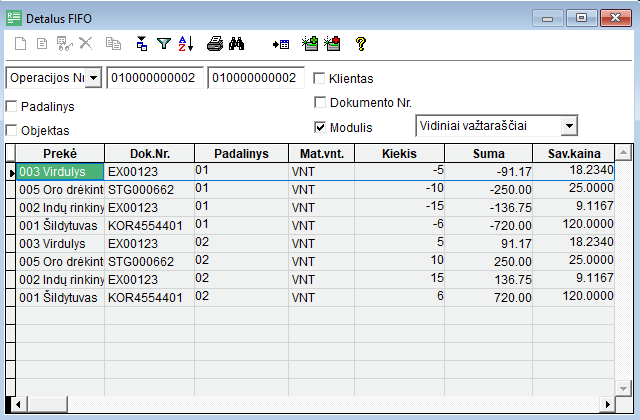
Atsidariusiame lange pamatysite kaip nusirašo prekių kiekiai ir sumos padalinyje 01 ir užsipjamuoja padalinyje 02.
2 užduotis
| Serijos priskyrimas vidinio judėjimo operacijoje |
|---|
| Įmonė padalinyje "Centras" (padalinio kodas 01) perrinko prekes ir išskyrė prekes su sugadinta prekine išvaizda. Joms buvo priskirta serija "Brokas". Įveskite serijos priskyrimo operaciją. |
| Žiūrėti video |
Darbo eiga:
- Vidinė apskaita-> Vidinės operacijos.
- Paspauskite mygtuką
 "Naujas".
"Naujas". - Atsidaro langas "Vidinio važtaraščio koregavimas".
- Užpildykite laukus:
"Tipas"- parinkite "Važtaraštis".
"Dokumento Nr."- įrašykite dokumento numerį (jeigu aprašytas dokumentų skaitliukas, susiformuos automatiškai).
"Data" -nurodykite prekių išsiuntimo ir gavimo datas.
"Padalinys" - iš sąrašo pasirinkite padalinį siuntėją ir padalinį gavėją. Šiuo atveju, abiejose pusėse bus padalinys 01 - "Centras". - Paspauskite mygtuką
 "Naujas".
"Naujas". - Iš prekių sąrašo pasirinkite prekę. Lauke "Kiekis" įrašykite brokuotų prekių kiekį.
- Gavėjo dalyje įrašykite seriją "BROKAS".
- Analogiškai suveskite likusias prekes, visoms gavėjo dalyje priskirkite seriją "BROKAS".
- Operaciją išsaugokite ir perkelkite.
- Norėdami pasižiūrėti kaip apsikeitė prekių kiekiai, mygtuką
"Analitinė informacija" paspauskite su dešiniu pelės klavišu. Pasirinkite "Detalus Fifo". Pamatysite kaip likučiuose atsirado prekės su serija "BROKAS".
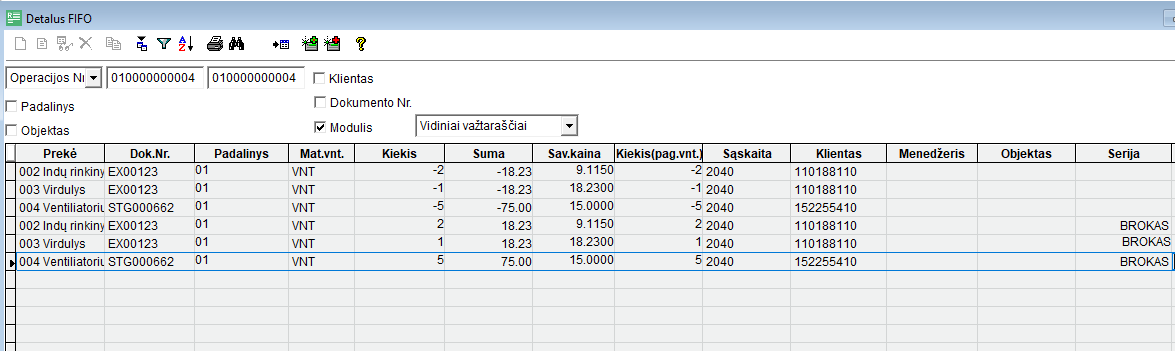
Kartojimo klausimai:
- Ar supratote kada vedamos vidinio judėjimo operacijos ?
- Ar išbandėte kaip apsirašyti dokumentų numerių skaitliuką ?
- Ar mokėsite perduoti prekes iš vieno įmonės padalinio į kitą?